Pretvorite, uredite i komprimirajte video/audio zapise u više od 1000 formata visoke kvalitete.
Kako jednostavno povećati glasnoću videa za jasnu reprodukciju
Prilikom izrade videa, povećanjem glasnoće videa kako bi gledatelj čuo izbjeći ćete dodatne glasovne efekte. Međutim, koji se alati mogu koristiti za isticanje vokala ako nisu dovoljno očiti? Bez obzira želite li povećati glasnoću videa na Windowsima/Mac-u/Androidu/iPhoneu, ovdje možete pronaći jednostavne programe. Također možete slijediti detaljne korake za odabir prikladnog načina povećanja glasnoće videa prema vašim potrebama.
Popis vodiča
Kako povećati glasnoću videa pomoću moćnog alata Besplatno povećajte glasnoću videa na Macu pomoću iMoviea Korištenje programa Windows Video Maker za povećanje glasnoće videa Pojačivač glasnoće videa za povećanje glasnoće videa na mreži Kako koristiti VEED.IO za povećanje glasnoće mobilnog videa Koraci korištenja VideoLoudera za povećanje glasnoće videa Besplatno povećajte glasnoću videa uz Online AudioMass Popularni online alat za povećanje glasnoće videa - Video Candy Povećajte glasnoću videa pomoću moćne aplikacije – Inshot Praktičan način za povećanje glasnoće videa pomoću AI FlixieraKako povećati glasnoću videa pomoću moćnog alata
Prvi preporučeni proizvod je 4Easysoft Total Video ConverterPovećanje glasnoće videa postiže se klizačem, što je intuitivnije; uvoz videa za otvaranje uređivača omogućuje podešavanje. To neće utjecati na kvalitetu videa, kvalitetu komprimirane slike itd. Ako se radi o zvuku i videu, ima više alata koji će vam pomoći u ispravljanju.

Upravljanje glasnoćom signala je jednostavno i intuitivno.
Podržava više izlaznih formata, uključujući MP3, WAV, FLAC, AAC itd.
Ne utječe na izvornu kvalitetu zvuka i slike.
Postoji alatni okvir za fino podešavanje uređivanja zvuka.
100% Sigurno
100% Sigurno
Koraci: Pokrenite softver i dodajte svoj videozapis pomoću gumba "Dodaj datoteke". Kliknite gumb "Uredi" i pronađite "Zvuk". Zatim možete povući klizač za glasnoću da biste povećali glasnoću videozapisa.
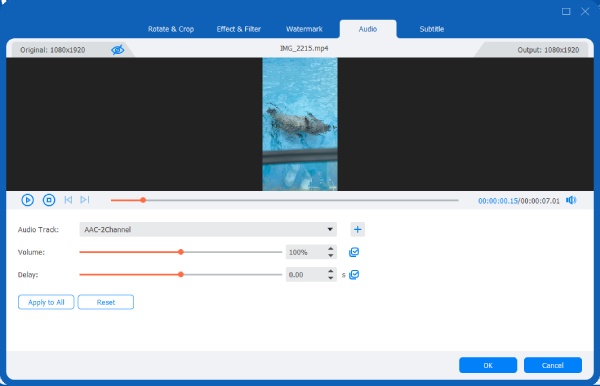
Besplatno povećajte glasnoću videa na Macu pomoću iMoviea
Tada je iMovie najprikladniji alat za iOS korisnike za povećanje glasnoće videa. Ima jednostavno sučelje i sve značajke su lako dostupne. Možete koristiti iMovie za uređivanje videa i precizno pojačati razinu glasnoće, pa čak i prilagoditi detalje glasnoće svakog isječka. Također može dodati naglaske videu.
- Pros
- Korisnicima iOS-a je vrlo jednostavno za korištenje.
- Možete precizno kontrolirati razinu glasnoće.
- Protiv
- Nedostatak alata za praćenje volumena.
- Nema naprednog uklanjanja šuma itd.
Koraci: Pokrenite iMovie, kliknite na videozapis kojem želite povećati glasnoću i kliknite "Podešavanje zvuka". Povucite klizač zvuka na željenu razinu glasnoće i kliknite "Gotovo" za spremanje postavki glasnoće.
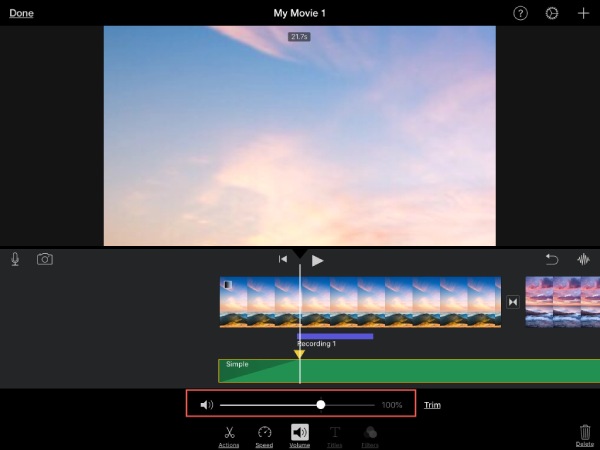
Korištenje programa Windows Video Maker za povećanje glasnoće videa
Windows Movie Maker, koji dolazi unaprijed instaliran s Windows sustavima, također je dobar alat za povećanje glasnoće videa. Može se koristiti za povećanje glasnoće jednostavnim povlačenjem klizača. Tu je i povećanje efekta prijelaza bjenjenja i podrška za individualne prilagodbe filma.
- Pros
- Visoko integriran sa sustavom, nije potrebna dodatna instalacija.
- Podrška za dodavanje najosnovnijih efekata prijelaza.
- Protiv
- Nema izjednačavanja glasnoće, kontrolera decibela itd.
- Zaustavljeno je ažuriranje manje kompatibilnih sustava.
Koraci: Pokrenite Movie Maker i uvezite videozapis. Kliknite "Glasnoća videozapisa" na vrhu i povucite klizač da biste povećali glasnoću. Nakon podešavanja kliknite gumb "Spremi" u gornjem lijevom kutu da biste spremili.
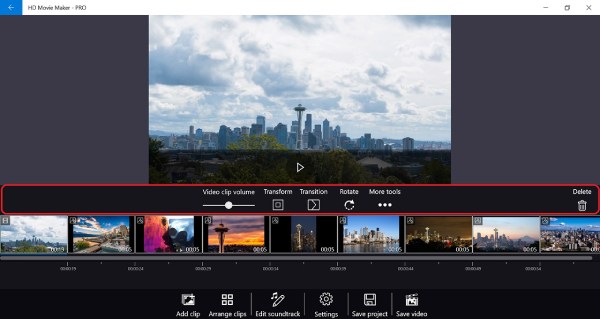
Pojačivač glasnoće videa za povećanje glasnoće videa na mreži
Ako vam je hitno potrebno povećati glasnoću vaših videa, možete odabrati Pojačivač glasnoće videa od 123 App. Ovo je online alat koji ne zahtijeva instalaciju softvera. Jednostavan je za korištenje i povećava glasnoću videa do 500% u odnosu na originalnu razinu. Radi s bilo kojim uređajem; videozapis možete preuzeti izravno nakon obrade za spremanje.
- Pros
- Vrlo je jednostavan za korištenje i nema nikakvih troškova učenja.
- Preuzimanje i registracija računa nije potrebna i radi na bilo kojem uređaju.
- Protiv
- Pojačana glasnoća može uzrokovati distorziju.
- Brzina prijenosa je spora, a efekti više ovise o internetu.
Koraci: Otvorite službenu web stranicu i prenesite svoj videozapis. Zatim povucite klizač da biste povećali željenu glasnoću videozapisa. Odaberite izlazni format poput MP4 i kliknite "Spremi".
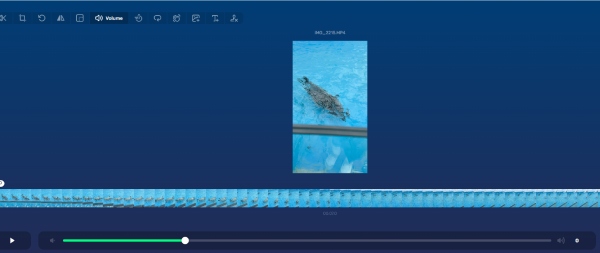
Kako koristiti VEED.IO za povećanje glasnoće mobilnog videa
Još jedan alat za povećanje glasnoće videa online je VEED.IO. Jedna od njegovih najunikatnijih prednosti je da će dinamički komprimirati zvuk za pravu količinu kako bi se spriječilo izobličenje. Glasnoću videa možete povećati do 400%, a izravno podržava rukovanje video i audio datotekama bez pretvorbe.
- Pros
- Nije potrebno prijavljivati se i registrirati račun kako biste povećali volumen.
- Dinamička kompresija smanjuje distorziju zvuka.
- Protiv
- Za premium značajke poput uklanjanja šuma potrebna je pretplata.
Korak 1Posjetite službenu web stranicu i prenesite videozapis. Kliknite na "Postavke" da biste pronašli klizač za kontrolu glasnoće i povucite ga na razinu glasnoće koju želite povećati.
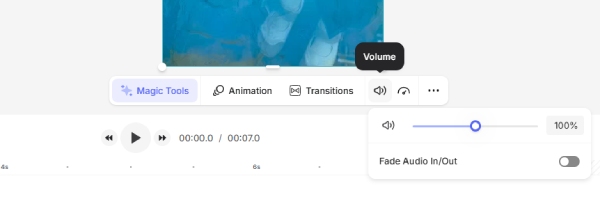
Korak 2Kada završite, kliknite "Izvoz" u gornjem desnom kutu za odabir rezolucije i formata izvoza, a zatim spremite datoteku.
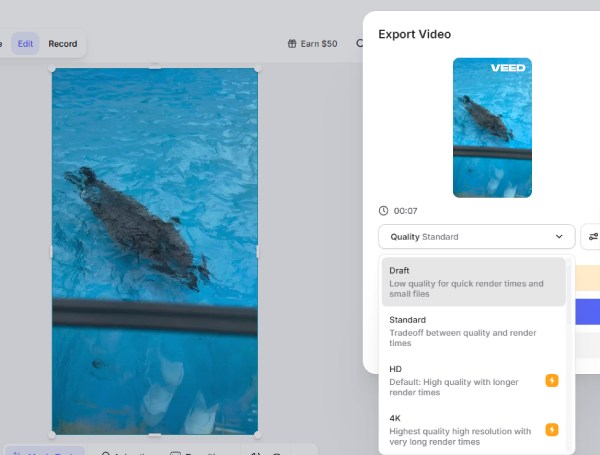
Koraci korištenja VideoLoudera za povećanje glasnoće videa
Možete koristiti VideoLouder za pojačavanje glasnoće ako vam je potrebna fina kontrola glasnoće. Podržava povećanje glasnoće videa od 1 do 50 decibela. Također koristi složeno audio kodiranje kako bi smanjio izobličenje zvuka. Sve njegove značajke su besplatne i nije potrebna registracija računa.
- Pros
- Glasnoća se povećala uz malo izobličenja.
- Jednostavan i brz postupak za povećanje glasnoće videa.
- Protiv
- Dopušteno je prenijeti najviše 500 MB videa.
Koraci: Otvorite službenu web stranicu Video Loudera za prijenos videa i odaberite glasnoću u decibelima koju želite povećati. Zatim kliknite "Prenesi" i preuzmite videozapis.
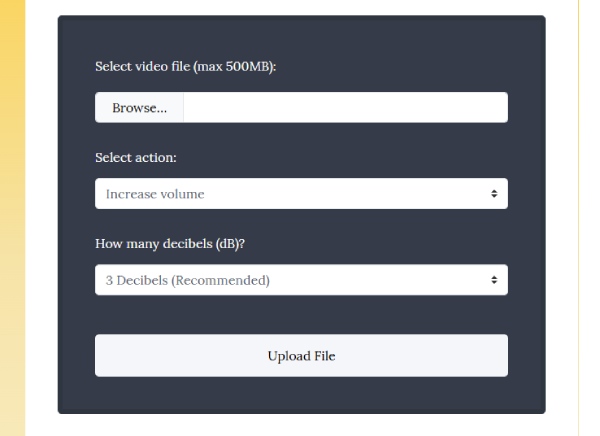
Besplatno povećajte glasnoću videa uz Online AudioMass
Ako želite istovremeno povećati glasnoću više videozapisa, odaberite AudioMass, koji podržava detaljno pojačavanje glasnoće videozapisa. To je namjenski i jednostavan program koji može povećati glasnoću videozapisa bez utjecaja na kvalitetu.
- Pros
- Korisnički prilagođeno sučelje s brzom navigacijom.
- Višeplatformski i dostupan na više sustava
- Protiv
- Nema drugih značajki koje poboljšavaju kvalitetu.
Koraci: Otvorite ovaj softver i uvezite videozapis kojem želite povećati glasnoću. Zatim kliknite "Pojačavanje" i odaberite decibele glasnoće koje želite povećati. Podesite ga, kliknite "Primijeni pojačanje" i spremite videozapis.
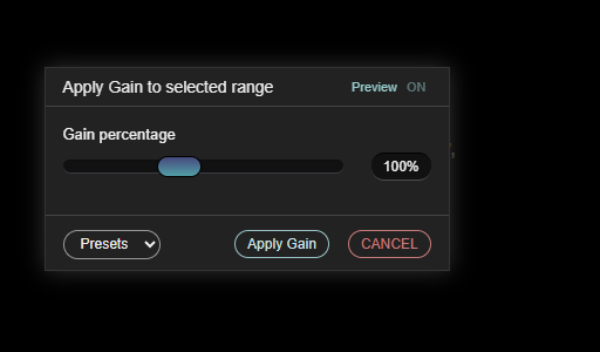
Popularni online alat za povećanje glasnoće videa - Video Candy
Video Candy je namjenski program za povećanje glasnoće videa s bogatim skupom značajki uređivanja; to je klizač za odabir razine glasnoće koju treba povećati. Također može imati efekt postepenog smanjivanja glasnoće zvuka, čineći prijelaz glasnoće prirodnijim. Također integrira razne alate za uređivanje videa, uključujući obrezivanje, premotavanje i ubrzavanje.
- Pros
- Namjenska funkcionalnost i jednostavno, jasno sučelje.
- Protiv
- Ne postoji način za precizno podešavanje decibela i ostalih video postavki.
- Brzina prijenosa ovisi o mreži.
Koraci: Otvorite službenu web stranicu i dodajte videozapis. Povucite klizač za podešavanje postotka povećanja glasnoće. Kliknite "IZVOZ" za izvoz i spremanje kada ste zadovoljni.
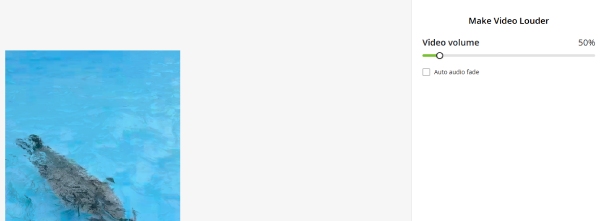
Povećajte glasnoću videa pomoću moćne aplikacije - Inshot
Za mobilne korisnike, Inshot je izvrsna opcija za povećanje glasnoće videa uz online ponude. Može pojedinačno prepoznati i prilagoditi pozadinsku glazbu, originalne videozapise i zvučne efekte. Podržava dodavanje efekata postupnog pojavljivanja i zatamnjenja, kao i mnoge isječke zvučnih efekata. Njegov jedinstveni algoritam može istaknuti vokale subjekta kada je pozadinski zvuk preopterećen, pojačavajući učinak povećane glasnoće videa.
- Pros
- Postoje istaknute vokalne značajke.
- Automatsko uravnoteženo miješanje.
- Protiv
- Za neke zvučne efekte možda će se morati platiti.
Koraci: Uvezite videozapis u Inshot i dodirnite glazbu u donjem lijevom kutu. Odaberite audio dio videozapisa. Dodirnite "Glasnoća" u navigacijskoj traci, a zatim povucite klizač za podešavanje glasnoće. Nakon podešavanja dodirnite kvačicu za spremanje videozapisa.
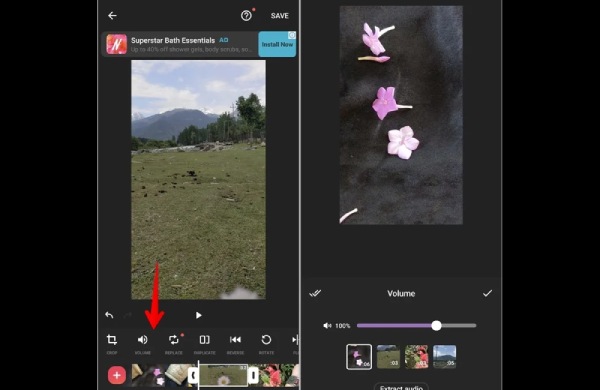
Praktičan način za povećanje glasnoće videa pomoću AI Flixiera
Ako vam je potreban profesionalniji alat za povećanje glasnoće videa, Flixier je savršen za vaše potrebe. Flixier nudi poboljšanja zvuka temeljena na umjetnoj inteligenciji koja automatski povećavaju glasnoću i jasnoću videa te ističu vokale. Također možete dodati i druge prijelazne zvukove kako biste svoje videozapise učinili prirodnijima.
- Pros
- Pojedinačno pojačava neke video zapise.
- Protiv
- Besplatna verzija se izvozi s vodenim žigom.
- Ne podržava fino podešavanje više traka.
Koraci: Otvorite Flixier, uvezite videozapis i povucite ga na vremensku crtu. Kliknite "Zvuk" s lijeve strane, pronađite "Glasnoća" i povucite klizač da biste povećali glasnoću videozapisa. Zatim kliknite "Izvezi" u gornjem desnom kutu da biste spremili rezultat.
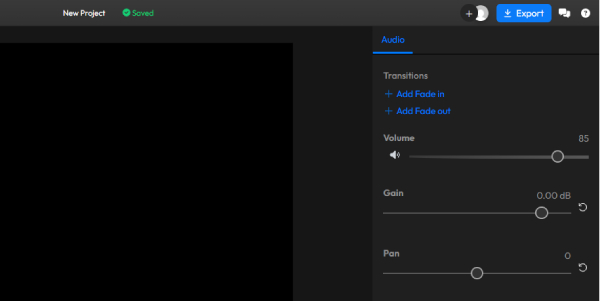
Zaključak
Ovo je deset alata preporučenih u ovom članku za poboljšanje glasnoće videa. Uz jednostavne funkcije prikladne za početnike, možete odabrati online alate ili, ako ste korisnik određenog sustava, možete odabrati iMovie ili alate koji dolaze sa sustavom Windows. Međutim, moćni i jednostavni 4Easysoft Total Video Converter Odgovara većini korisnika. Ima mnogo značajki i finu obradu kako bi vaši videozapisi izgledali profesionalnije. Preuzmite ga i isprobajte!
100% Sigurno
100% Sigurno


